L’un des grands avantages de l’utilisation des ordinateurs est leur énorme capacité de personnalisation. Peu importe que vous les utilisiez pour travailler ou simplement pour jouer en ligne avec vos amis : personnaliser votre bureau Windows rend la tâche beaucoup plus agréable et intuitive.
Bien que l'interface système par défaut soit raisonnablement agréable et facile à utiliser, il y a quelques choses qui peuvent être faites pour rendre votre expérience encore meilleure. Et le meilleur, c’est que la plupart des conseils sont entièrement gratuits.
Il est temps de donner un nouveau look à votre système !
Lire aussi : WComment protéger votre PC des logiciels malveillants ?
Windows, mais à votre façon
Avant de commencer, un avertissement important : certaines fonctionnalités qui seront présentées ci-dessous peuvent avoir un impact sur les performances de votre système. Vérifiez donc attentivement les instructions pour éviter de ralentir ou de bloquer votre Windows.
Choisissez un thème
Par défaut, Microsoft fournit plusieurs thèmes qui modifient les couleurs du menu Démarrer, de la barre des tâches et du fond d’écran du système. Il est cependant possible de télécharger des centaines d'autres thèmes directement depuis le Microsoft Store, la boutique officielle de Windows.
C'est particulièrement intéressant si vous n'avez pas une bonne vue : il existe des thèmes à contraste élevé, qui sont souvent parfaits pour les personnes ayant les yeux sensibles ou d'autres comorbidités, comme le daltonisme. Essayez d’utiliser des thèmes sombres la nuit pour réduire la fatigue oculaire.
Choisissez un arrière-plan
C'est vraiment satisfaisant d'ouvrir Windows et d'être confronté à une image que vous aimez. Et si vous illustriez votre système à votre manière ? Les options gratuites ne manquent pas pour cela.
Des centaines de sites Web spécialisés dans les arrière-plans sont disponibles sur Internet, tels que Pexels, Accès au fond d'écran, WallpaperCave et Nexus Desktop ne sont que quelques exemples ! Comme prévu, il existe également des solutions payantes, telles que CGWallpapers. Pour un abonnement annuel (qui est assez bon marché, soit dit en passant), vous aurez accès à des milliers de fonds d'écran créés par de grands artistes.
N'oubliez pas de vérifier la résolution de votre écran avant de télécharger un arrière-plan. Un arrière-plan Full HD (1920×1080) paraîtra certainement étrange sur un moniteur 4K (3840×2160).
Utiliser des widgets
La fonctionnalité avait été supprimée dans les éditions précédentes de Windows, mais a été ressuscitée dans Windows 11. Les widgets sont des éléments interactifs qui communiquent généralement avec d'autres applications : vous pouvez, par exemple, placer un widget météo sur votre bureau pour voir rapidement les prévisions météorologiques.
De même, vous pouvez également ajouter d'autres fonctionnalités faciles à utiliser à votre bureau, telles que des notes au format autocollant, une surveillance de l'utilisation du processeur, des actualités, etc.
Ce type de personnalisation, bien que très utile et fonctionnel, peut avoir un certain impact sur les performances de Windows : testez-les et, si elles affectent les performances, supprimez-les. Essayez de rechercher des alternatives de widgets plus légères : il en existe des centaines !
Personnaliser l'échelle de l'écran
Les lettres sont-elles trop petites ? Il est temps d'essayer la fonction de mise à l'échelle personnalisable de votre écran. De cette façon, tout ce que vous utilisez dans Windows sera considérablement plus volumineux, ce qui peut rendre la lecture et l’absorption de nombreux autres contenus plus confortables.
La méthode est très simple : appuyez sur le bouton Démarrer et, dans la barre de recherche du système, tapez « Paramètres d’affichage ». Dans la section « Disposition et échelle », modifiez la valeur d’échelle (100% par défaut) par une autre.
Il est important de mentionner qu’une très grande échelle peut déformer la mise en page de certaines pages Web, en plus de rendre l’expérience moins fonctionnelle qu’elle ne devrait l’être. Essayez de trouver un équilibre harmonieux entre visibilité et productivité.
Mettre les icônes dans l'ordre
Avez-vous déjà vu un écran Windows avec des dizaines d’icônes et de raccourcis sur le bureau ? Cela peut ne pas sembler ainsi, mais encombrer l'écran de cette manière, en plus de donner une image d'insouciance et de paresse, peut rendre l'expérience utilisateur plus compliquée.
De temps en temps, vous finirez par oublier où se trouve l'icône du logiciel que vous devez ouvrir de toute urgence, et vous devrez regarder des dizaines d'autres icônes jusqu'à ce que vous trouviez la bonne. Pourquoi ne pas les organiser dans des dossiers ou par ordre alphabétique ?
Pour ce faire, faites un clic droit sur n’importe quelle partie libre du bureau et choisissez « Trier par ». Choisissez simplement le type d'organisation que vous souhaitez et faites un clic gauche.
Astuce bonus : en faisant un clic droit sur le bureau et en sélectionnant « Affichage », vous pouvez également choisir la taille d’affichage des icônes. C'est simple, n'est-ce pas ?
Essayez Microsoft PowerToys
Cet outil officiel est plus complexe et peut prendre un certain temps à maîtriser complètement. Avec lui, vous pouvez personnaliser votre Windows de manière beaucoup plus approfondie : changer la taille des images, modifier les raccourcis clavier par défaut et renommer plusieurs fichiers à la fois avec PowerToys !
Pour le télécharger, vous devez entrer le GitHub de Microsoft. Il ne s’agit pas d’une application qui ralentira votre système d’exploitation ou quoi que ce soit de ce genre : les modifications sont apportées au système.
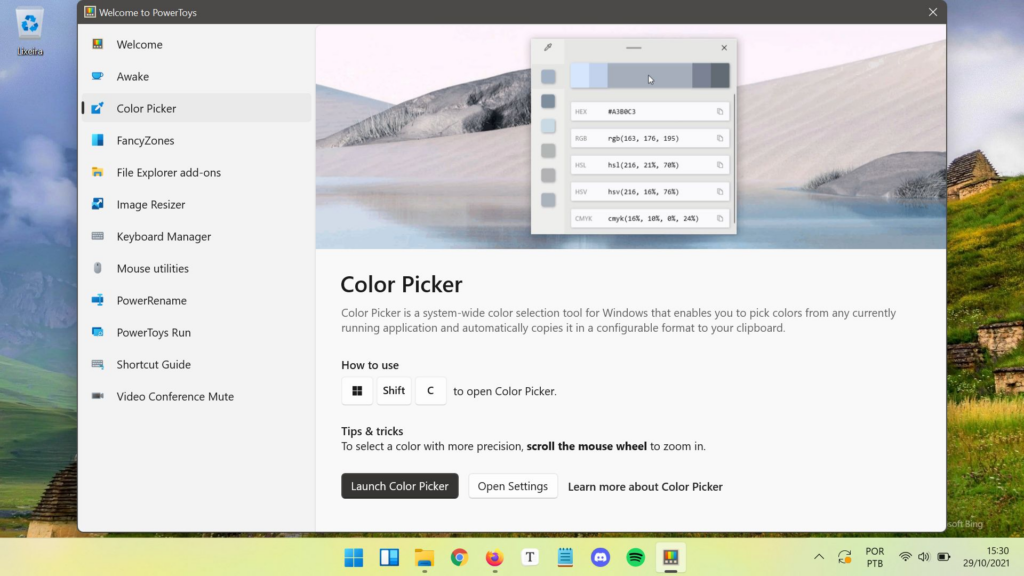
Image : Tecnoblog
Utiliser un logiciel de personnalisation
Peut-être que vous ne souhaitez pas passer beaucoup de temps à personnaliser votre bureau : pourquoi ne pas essayer des applications tierces pour cette tâche ? LE Quai des étoiles C'est l'une des options les plus anciennes et les plus connues sur Internet, avec des milliers de thèmes extrêmement bien conçus et élaborés qui laissent Windows méconnaissable.
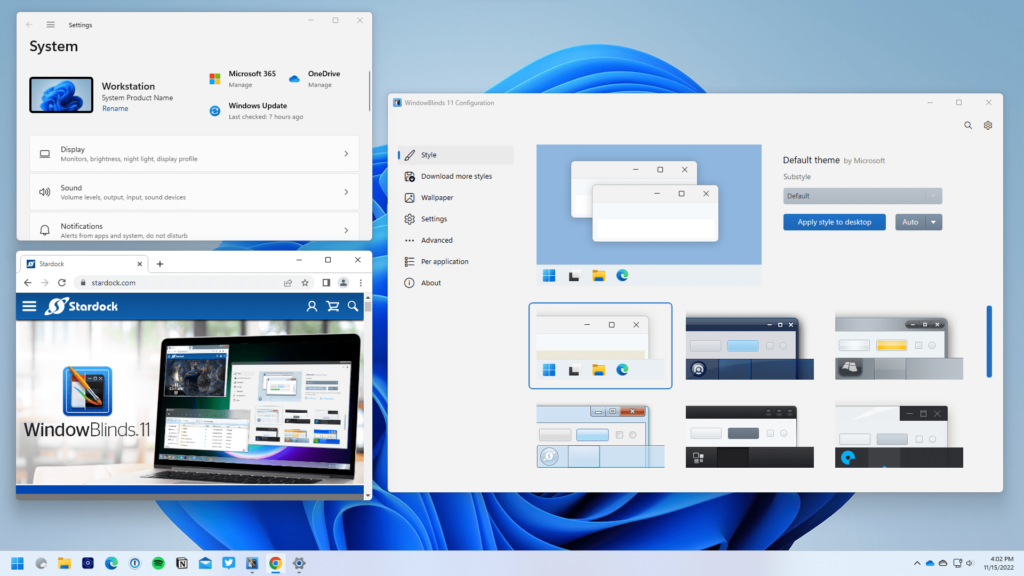
Image : stardock.com
En plus des thèmes personnalisés, Stardock propose plusieurs outils de productivité qui facilitent la vie de l'utilisateur. Plusieurs de ces outils peuvent être intégrés aux entreprises pour rendre l’expérience encore plus incroyable !
Laissez libre cours à votre créativité !
Il existe de nombreuses possibilités pour rendre vos fenêtres plus belles et plus fonctionnelles, n'est-ce pas ? La plupart d’entre eux sont entièrement gratuits : il suffit de les télécharger, de les installer et de les utiliser ! De plus, le processus de personnalisation a tendance à être agréable et amusant, ce qui en fait une activité très intéressante à faire pendant les loisirs.
Prenez votre temps : choisissez tout très calmement pour rendre votre expérience plus fluide et plus réactive. Si vous avez des recommandations qui ne figurent pas dans cette liste, partagez-les dans les commentaires afin que d’autres lecteurs puissent les trouver !

